Sisukord
Kui sul on jagada naljakas sketš, oskad tantsusamme teha või tahad lihtsalt oma lahedale teismelisele nõbule Vanessale muljet avaldada, siis on aeg tutvuda mõne TikToki trikiga. Sest kui sa hakkad TikToki kontot looma, siis võid seda ka õigesti teha.
Praeguseks on selge, et TikTok ei ole sotsiaalvõrgustiku mööduv moeröögatus. Rakendust on tänaseks alla laetud üle 1,65 miljardi korra ja praegu on sellel 689 miljonit aktiivset kasutajat. See. on. juhtub. Vanessa ei valetanud (sest kord ).
Seega, kui tunned end iga kord, kui avad TikToki rakenduse, siis loe edasi, et õppida kõiki olulisi TikToki oskusi, mida on vaja, et kasutada sotsiaalmeedia kõige kuumemat platvormi maksimaalselt ära.
(Ja kui sa oled TikTokis täiesti uus ja vajad täielikku ülevaadet, siis on meil siin meie TikTok 101.)
Lae alla meie sotsiaalseid suundumusi käsitlev aruanne et saada kõik andmed, mida vajate asjakohase sotsiaalstrateegia kavandamiseks ja sotsiaalvaldkonnas edu saavutamiseks aastal 2023.
10 TikTok trikki, mida pead teadma
Kas oled valmis kasutama TikToki praeguseid trende ja paistma silma #fyp (TikToki "For You" lehekülg)?
Meisterda need TikToki nipid ja trikid ning oled valmis looma oma unistuste sisu.
1. Kuidas teha slaidiesitlust TikTokis
Pilt võib öelda rohkem kui tuhat sõna, kuid mõnikord ei piisa isegi sellest. Kui vajad mitu pilti, et lugu täielikult jutustada, siis pane need TikTokis kokku kiireks slaidiesitluseks.
- Vajuta plussmärk avakuval uue video loomiseks.
- Tap Laadige üles all paremal.
- Valige nii palju fotosid või videoid, kui soovite lisada.
- Lisage heliklippe, teksti või kleebiseid või vajutage Efektid üleminekute ja ajastuse reguleerimiseks
- Klõpsake Järgmine et liikuda edasi postitusekraanile.
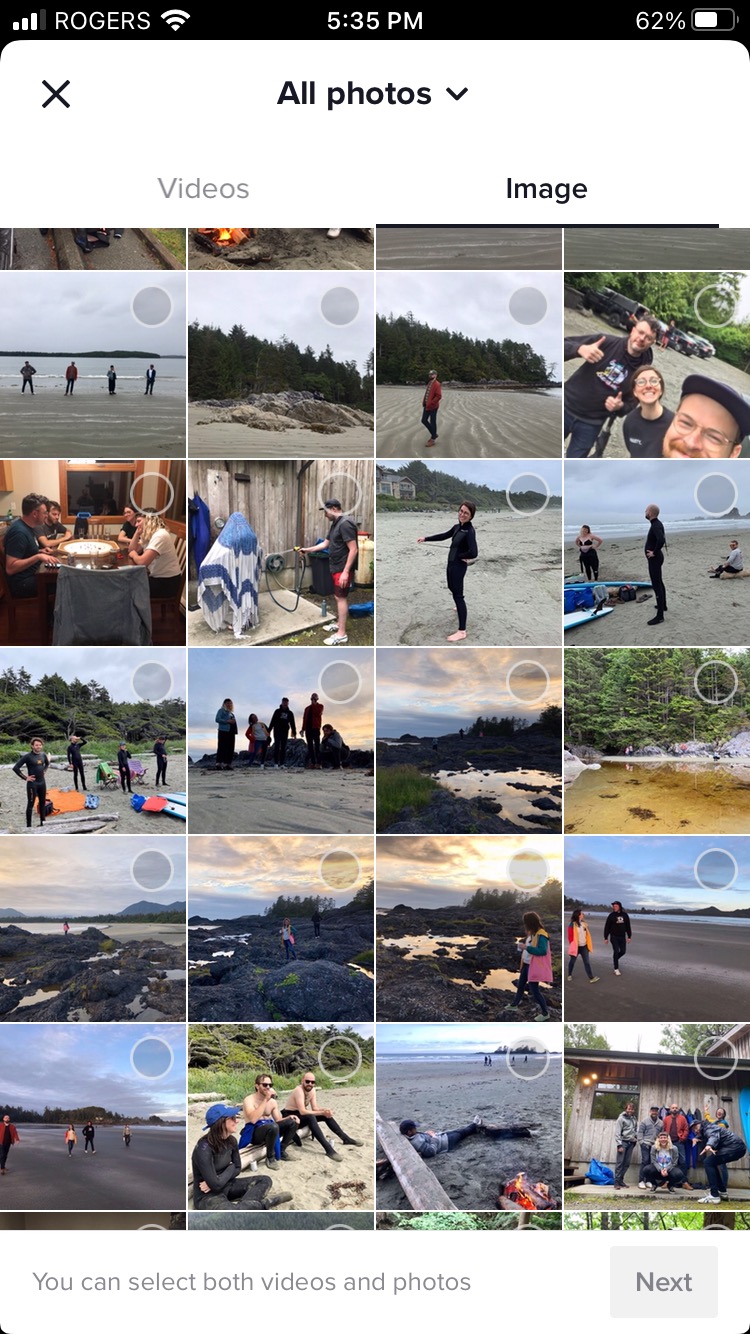

2. Kuidas teha hääleefekte TikTokis
Kui arvad, et sinu videot jutustaks kõige paremini orav või robot? Liitu klubiga. TikToki hääleefektid muudavad su jutuajamise komöödia kuldseks.
- Vajuta plussmärk peavooga, et luua uus video.
- Vajutage salvestusnupp oma video tegemiseks.
- Vajutage salvestusekraanil kontrollmärk et liikuda redigeerimisekraanile.
- Puudutage paremal pool koputage Hääleefektid .
- Valige efekt, mida soovite oma originaalhelile rakendada.

Kui soovid, et su videot jutustaks segaduses robot, vaata meie TikToki tekstist kõneks õpetust, et õppida, kuidas oma unistused teoks teha:
3. Kuidas kasutada rohelise ekraani efekti TikTokis
Roheline ekraan on TikToki maailma kokanuga: asendamatu. Selle tööriistaga saad koheselt muuta oma fooni - selleks ei ole vaja peenemat videostuudiot.
1. Vajutage plussmärk peavooga, et luua uus video.
2. Koputage Efektid vasakul allosas, et vaadata efektimenüüd.
3. Teil on rohelise ekraani puhul kaks võimalust:
- Kui soovite kasutada fotot taustaks, valige roheline ikoon foto ja allapoole suunatud noolega.
- Kui soovite kasutada videot taustaks, valige roheline ikoon koos video ja ülespoole suunatud noolega.

4. Valige pilt või video, mida soovite kasutada, seejärel vajutage nuppu salvestusnupp et salvestada end sellele taustale.

5. Uue taustaga täiendavate klippide lisamiseks korrake lihtsalt protsessi - rakendage efekti ja salvestage. TikTok ühendab need kokku.
6. Kui olete filmimise lõpetanud, vajutage kontrollmärk et liikuda redigeerimisekraanile.
7. Rakendage siin kõik täiendavad filtrid, hääleefektid või häälitsused ja vajutage nuppu Järgmine et minna postitamisekraanile.
Lõbus videoidee: Saate end "kloonida", kasutades rohelise ekraani efekti! Võtke ennast üles ja kasutage seda siis taustaks ning "suhtle" video-ga.

4. Kuidas teha TikTokis lõbusaid üleminekuid
TikTokis on sisseehitatud üleminekud, mida saate kasutada montaažietapis, et ühendada üks klipp või stseen visuaalselt teisega.
Kuid TikTok on täis ka inimesi, kes on välja mõelnud loomingulisi visuaalseid trikke, et videot kokku sulatada: "snap", "kaamera katmine" ja nii edasi. See on lihtsam, kui tundub!
Selle trikk on see, et salvestada klippe, mis algavad sealt, kus teine jäi pooleli. .
- Salvestage oma video esimene osa, mis lõpeb "üleminekuhetkega" - näiteks naps või kaamerat kattev peopesa.
- Pea meeles, kus sa oma video lõpetasid: sa tahad alustada oma järgmist klippi siit.
- Tehke mis iganes muudatus, mida soovite... ehk uus asukoht või uus riietus?
- Salvestage veel üks klipp, alustades samast kohast, kus te lõpetasite : käed punnis või peopesa katab objektiivi.
- Vajutage kontrollmärki, et liikuda redigeerimisekraanile.
- Siin saate vajaduse korral oma klippe täiendavalt joondada.
Pro nõuanne: Võite kasutada ka taimerit ja statiivi või rõngavalgustit, et saaksite salvestada ilma käedeta.
Lae alla meie sotsiaalseid suundumusi käsitlev aruanne et saada kõik andmed, mida vajate asjakohase sotsiaalstrateegia kavandamiseks ja sotsiaalvaldkonnas edu saavutamiseks aastal 2023.
Hankige täielik aruanne nüüd!5. Kuidas lisada kinniseid subtiitreid
Pealkirjade lisamine ei ole suurepärane mitte ainult selleks, et tabada oma publikut, kes võib vaadata filmi ilma helita - see muudab teie sisu kättesaadavaks ka neile, kellel võib olla kuulmispuude.
- Koputage redigeerimisekraanil Tekst ekraani allosas.
- Kohandage kirjastiili, joondust, värvi ja stiili ning lohistage seda sinna, kuhu soovite seda ekraanil kuvada.
- Puudutage teksti ja avaneb valik, et Määratud kestus .
- Tap Määratud kestus ja seejärel valige, millal ja kui kauaks soovite seda kuvada.

Pro nõuanne: On olemas mõned kolmanda osapoole võimalused suletud pildiallkirjade automaatseks genereerimiseks, kuid meile meeldib Instagram Threads... kuigi ilmselt peate seda esmalt kasutama Instagramis ja seejärel uuesti TikTokisse üles laadima.
6. Kuidas panna tekst ilmuma ja kaduma taktis
Vt ülalpool toodud sammud pealkirjade lisamiseks ja kasutage funktsiooni Määratud kestus funktsioon, et tekstikastid ilmuksid ja kaoksid täpselt õigel hetkel teie videos.
See on populaarne trikk, mida kasutavad TikToki kasutajad, kes teevad seda asja, kus nad lihtsalt näitavad ja sõnad ilmuvad ning nad noogutavad (Mis see on? Kuidas me seda nimetame?).
7. Kuidas d uet koos TikTok videoga
Tehke koos ilusat muusikat TikToki duo funktsiooniga.
- TikTokis, millega te duetate, koputage nuppu Jaga nupp (Pange tähele, et see on nähtav ainult siis, kui looja lubab jagamist.)
- Tap Duett .
- See viib teid redigeerimisekraanile. Siin saate salvestada video ja heli endast koos originaaliga.
- Vajuta kontrollmärk eelvaates ja seejärel vajutage Järgmine et minna postitusekraanile. (Ärge unustage, et mainida originaalvideo loojat!)

8. Kuidas reageerida TikToki videole
See on lihtsalt duo variatsioon. Ainus erinevus on see, et paigutus on rohkem "pilt-pildis" stiilis.
- TikTokis, millega te duetate, koputage nuppu Jaga (Pange tähele, et see on nähtav ainult siis, kui looja lubab jagamist.)
- Tap Duett .
- See viib teid redigeerimisekraanile. Siin koputage nuppu Paigutus paremal pool.
- Tap Reageeri .
- Salvesta enda video ja heli koos originaaliga. (Vihje: algse video asukoha liigutamiseks lohista ja lase see üle.)
- Vajutage eelvaate tegemiseks märkeruutu ja seejärel vajutage Järgmine et minna postitusekraanile. (Ärge unustage, et mainida originaalvideo loojat!)

9. Kuidas kasutada TikToki laulu mõnest teisest videost
Kuulnud laulu, mida sa just on lisada oma järgmisesse videosse? Noh, hea uudis: see on peaaegu täielikult TikToki mõte, seega on see super lihtne.
- Minge video juurde, mille heliklipp teile meeldib, ja koputage allnurgas olevale ümmargusele ikoonile.
- See viib teid ekraanile, kus on rohkem teavet heli kohta; klõpsake nuppu Kasutage seda heli lehekülje allosas
- See viib teid salvestamise lehele, kus saate nüüd luua heliklipi juurde video.

10. Kuidas kasutada ühe heliklipi jaoks mitu videoklippi
Kui soovite kasutada toimetamise võlu, et luua mitme stseeni video, mida saadab üks heliklipp, siis saate seda teha! See nõuab pisut peatumist ja alustamist, kuid kui olete selle selgeks saanud, siis saate meie huulesünkrooniga videomeisterdusi nagu keegi ei saakski.
1. Vajutage plussmärk peavooga, et luua uus video.
2. Valige heli, mida soovite kasutada.
3. Koputage taimer ikoon paremal pool, et näha heli visuaalset esitust.

4. Lohistage heliajajoonel ajamärgiseid, et tähistada, kus soovite, et laulu salvestamine esimese klipi jaoks peatuks.

5. Koputage Alusta tagasiarvestust ; kui tagasiarvestus lõpeb, salvestate, millele lisandub äsja märgitud klipi valik.
6. Nüüd vajutage uuesti taimeri ikooni. Märkate, et liugurid alustavad nüüd salvestamist sealt, kus viimane klipp lõppes. Reguleerige, kus soovite, et järgmine lugu lõppeks, vajutage Alusta tagasiarvestust ja salvestage oma järgmine klipp.
7. Korrake.
8. Kui olete oma videoga rahul, vajutage nuppu kontrollmärk et vaadata seda kõike koos ja rakendada edasisi muudatusi või filtreid.
11. Kuidas planeerida TikToki postitusi rohkem kui 10 päeva ette
TikToki algupärane ajaplaneerija võimaldab kasutajatel planeerida TikTokit ainult kuni 10 päeva ette. Aga mis oleks, kui me ütleksime teile, et on olemas tööriist, mida saate kasutada planeerida oma TikToks mis tahes ajaks tulevikus?
*trummipõrin*
See tööriist on SMMExpert! Sama tööriist, mida saate kasutada kõigi oma teiste sotsiaalmeediapostituste ajastamiseks koos soovitatud parimate postitusaegadega teie unikaalse sihtrühma jaoks.
TikToki loomiseks ja ajastamiseks SMMExpert'i abil järgige järgmisi samme:
- Salvesta oma video ja redigeeri seda (lisades helisid ja efekte) rakenduses TikTok.
- Kui olete oma video redigeerimisega valmis, koputage nuppu Järgmine ekraani alumises paremas nurgas. Seejärel valige Rohkem valikuid ja koputage Salvesta seadmesse .
- SMMExpertis koputage valikut Loo ikooni vasakpoolse menüü ülaosas, et avada Composer.
- Valige konto, millele soovite oma TikTok'i avaldada.
- Laadige salvestatud TikTok oma seadmesse.
- Lisage pildiallkiri. Võite lisada emotikone ja hashtag'e ning märgistada oma pildiallkirja teisi kontosid.
- Kohandage täiendavaid seadeid. Saate lubada või keelata kommentaarid, Stitches ja Duets iga oma üksiku postituse jaoks. Märkus: olemasolevad TikToki privaatsusseaded (mis on määratud TikToki rakenduses) tühistavad need.
- Vaadake oma postitust ette ja klõpsake Post nüüd kohe avaldada, või...
- ...kliki Ajakava f või hiljem, et postitada oma TikTok erinevatel aegadel. Saate käsitsi valida avaldamiskuupäeva või valida kolme soovitatud aja hulgast, mis põhinevad teie unikaalsel tulemuslikkuse ajaloost lähtuvalt
Ja ongi kõik! Teie TikToks ilmub planeerijasse koos kõigi teie teiste planeeritud sotsiaalmeediapostituste kõrval. kohandatud parimad ajad postituste tegemiseks, et saavutada maksimaalne kaasatus.
Postita TikTok videod parimatel aegadel TASUTA 30 päeva jooksulPlaneerige postitusi, analüüsige neid ja vastake kommentaaridele ühest hõlpsasti kasutatavast armatuurlauast.
Proovige SMMExpert12. Kuidas planeerida TikToki postitusi mobiilis
Teine asi, mida TikToki rakendus ei lase teil teha, on mobiiltelefoni videote ajastamine. Kuid SMMExpert saab ka selles aidata.
See on šokeerivalt lihtne. Kui sul on TikTok ja SMMExpert konto, suurepärane. Kui mitte, mine võta oma tasuta SMMExpert prooviversioon ja tule tagasi. Me ootame.
- Ühendage oma TikTok konto oma SMMExpert-kontoga. Teie SMMExpert mobiilirakenduses palutakse teil lisada oma sotsiaalseid kontosid. Lisage oma TikTok konto. Kui ei ole, siis minge edasi ja vaadake meie väga täpset abiartiklit, kuidas oma TikTok kontot SMMExpertis siduda.
- Salvestage oma TikTok-video telefoni galeriisse. Kahjuks ei luba TikTok seda alla laadida enne, kui oled selle avaldanud, kuid on olemas mõned lahendused. Kõige lihtsam on teha oma video TikTokis, seejärel avaldada see privaatsena (see salvestatakse telefoni galeriisse koos vesimärgiga). Sa võid selle teha ka mõnes kolmanda osapoole rakenduses (või isegi Instagram Reels) ja salvestada selle sealt telefoni galeriisse.
- Koostage oma TikTok-postitus SMMExperdi mobiilirakenduses (mida saab alla laadida App Store'ist või Google Play Store'ist).
- Koputage nuppu Koostage nuppu (allosas).
- Valige oma TikTok konto.
- Sisestage oma pealkiri, hashtagid ja lingid
- Puudutage galerii ikooni ja valige oma video.
- Pärast selle üleslaadimist koputage Järgmine (paremas ülanurgas)
- Planeeri oma TikTok-postitus
- Valige Kohandatud ajakava
- Sisestage kuupäev ja kellaaeg
- Tap OK
- Lõõgastuge ja nautige maitsvat suupistet
Sa tegid seda! Saate oma planeeritud postitust vaadata Väljaandja vahekaardil.
Kui oled rohkem visuaalne õppija, siis jälgi ülaltoodud samme meie videost, kuidas planeerida TikToki postitusi mobiilis.
Nii et siin ongi sinu tööriistakomplekt kogu oma unistuste TikTok-sisu tootmiseks. Kui otsid lisainspiratsiooni, vaata neid üheksa loomingulist TikTok-videoideed.
Ja mida iganes sa ka ei paneksid sinna Tokile, jälgi kindlasti oma kaasatust, et saaksid seda täiustada, kohandada ja viia läbi parimat võimalikku turunduskampaaniat... ja panna oma teismelise nõbu Vanessa lõpuks ometi oma videoid vaatama.
Kasvatage oma TikTok kohalolekut koos oma teiste suhtluskanalitega, kasutades SMMExpert'i. Ühelt armatuurlaualt saate planeerida ja avaldada postitusi parimatel aegadel, kaasata oma publikut ja mõõta tulemuslikkust. Proovige seda tasuta juba täna.
Proovi seda tasuta!
Tahad rohkem TikToki vaateid?
Planeeri postitused parimateks aegadeks, vaata tulemuslikkuse statistikat ja kommenteeri videoid SMMExpertis.
Proovige seda tasuta 30 päeva
